Зміст

В асортименті компанії Xerox присутні як окремі сканери і принтери, так і багатофункціональні пристрої, що поєднують в собі обидві ці функції. Зазвичай для повноцінної працездатності МФУ потрібна наявність драйверів, і сьогодні ми хочемо розповісти про отримання цього ПЗ для Xerox WorkCentre 3210.
Драйвера для Xerox 3210
Отримання програмного забезпечення для розглянутого пристрою являє собою типову процедуру, зробити яку можна декількома способами.
Спосіб 1: веб-ресурс підтримки Xerox
Перший за рахунком і надійності метод полягає в завантаженні драйверів з офіційного сайту виробника. В цьому випадку гарантується працездатність МФУ, тому даний спосіб ми рекомендуємо в першу чергу.
- Відкрийте меню сайту після його відкриття-потрібний нам пункт називається " Підтримка користувачів» .
- Далі скористайтеся посиланням " підтримка та драйвери» .
- На цьому кроці потрібно буде знайти сторінку підтримки відповідного пристрою. Для цього введіть в пошуковий рядок назву моделі workcentre 3210 і натисніть Enter . Далі клікніть по результату у вікні нижче рядка.
- У цьому ж вікні з'явиться швидкий доступ до ресурсу підтримки-клікніть по посиланню «Drivers & Downloads» .
- Для доступу до розділу завантажень потрібно вибрати ОС і бажану мову.
- Для відповідного пристрою зазвичай доступно кілька версій драйверів. Виберіть потрібну з представлених, потім клікніть по її імені для початку завантаження.
- Система запропонує прийняти ліцензійну угоду, виконайте це.
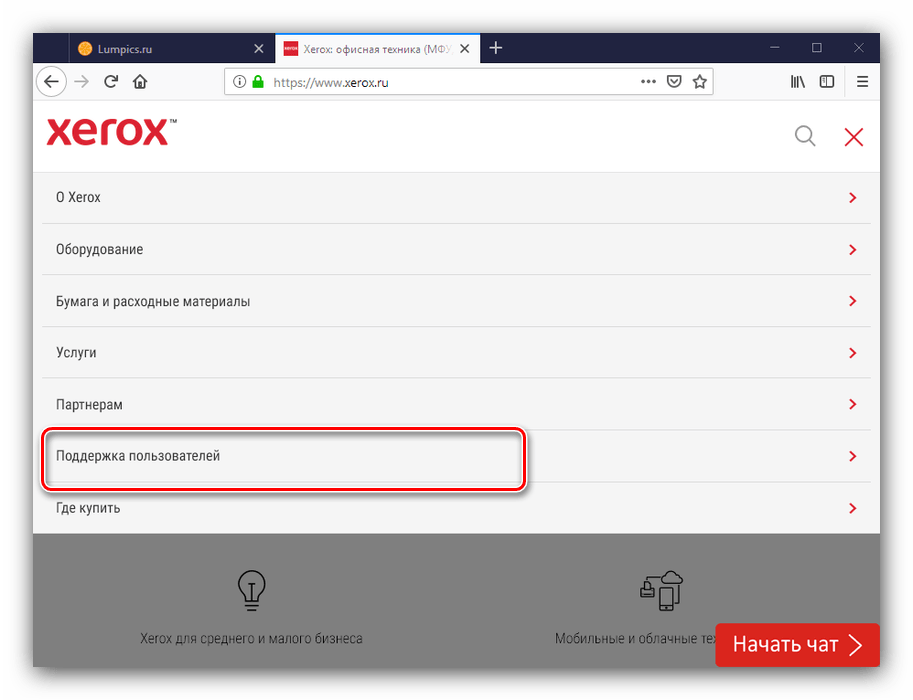
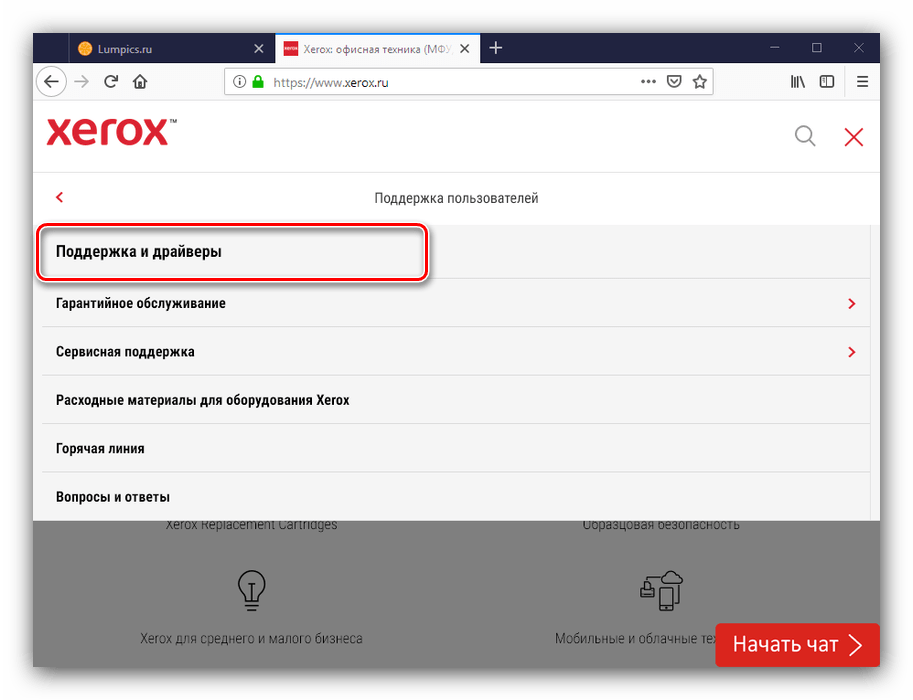
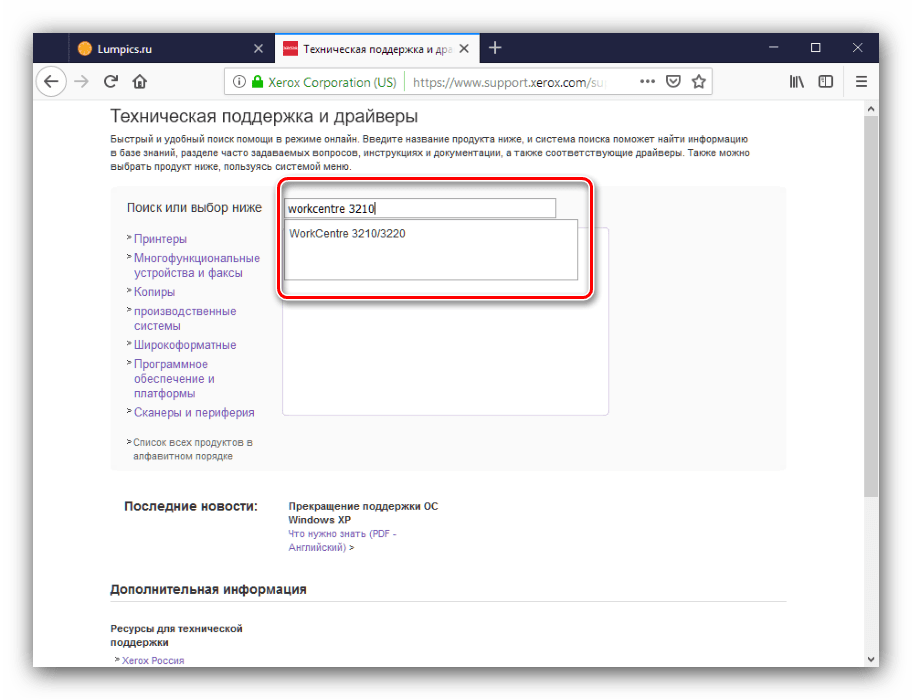
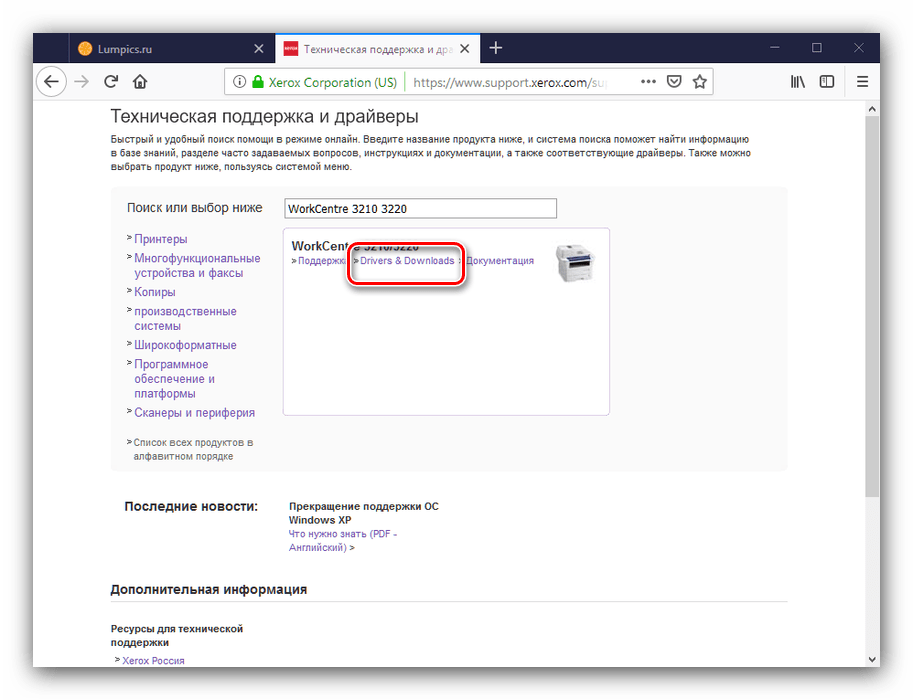
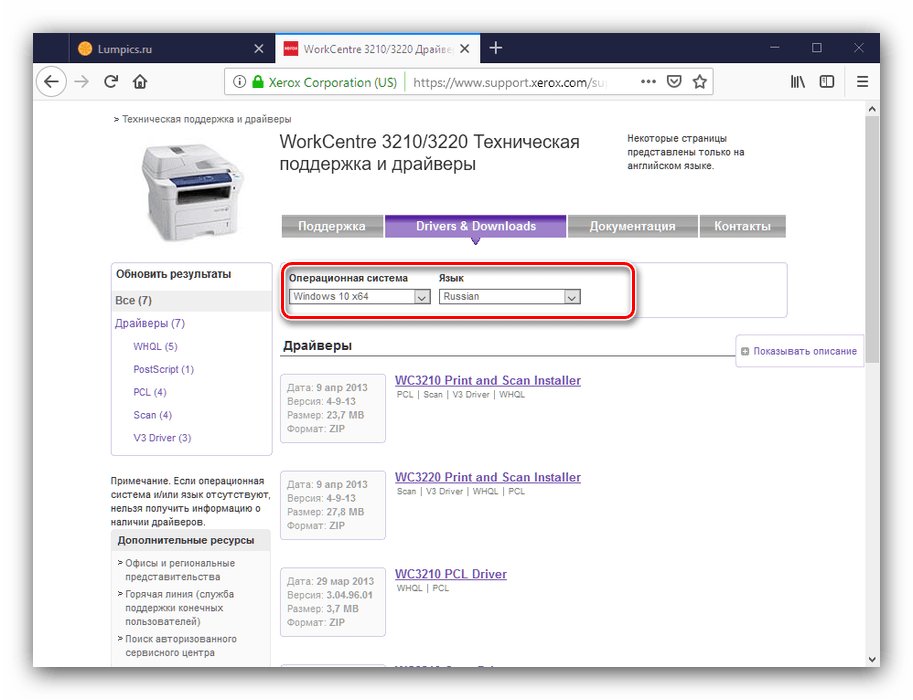
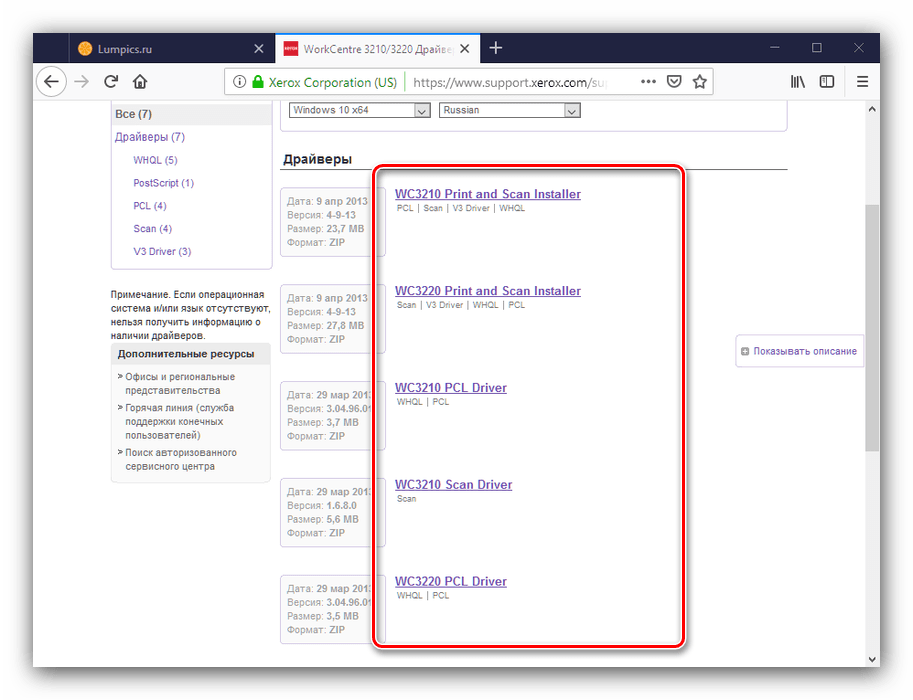
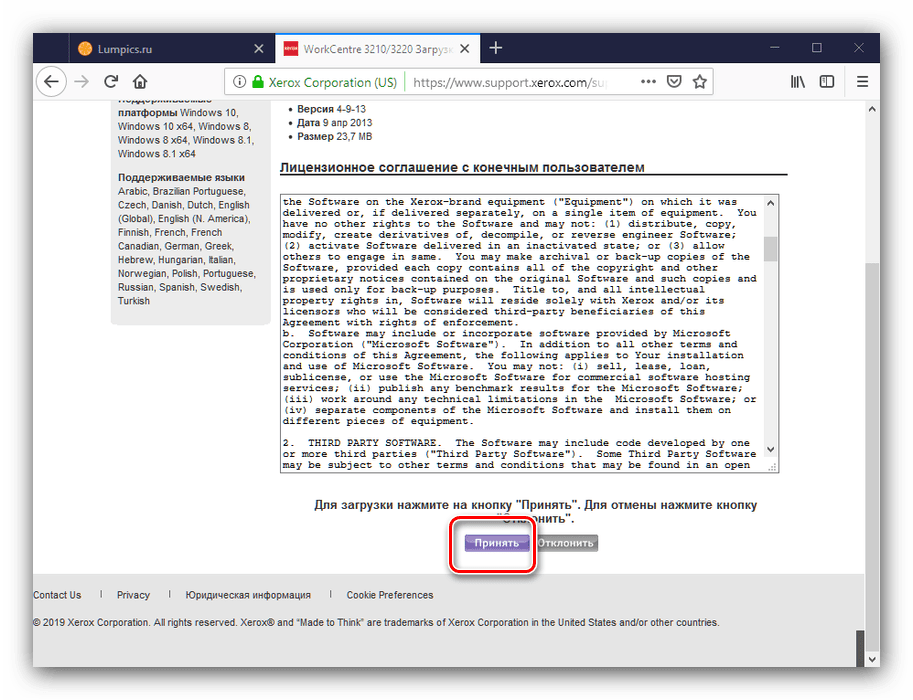
Далі залишається просто завантажити установник, запустити його і інсталювати драйвера.
Спосіб 2: стороннє ПО
Трохи менш трудомісткий, але і більш ризикований метод отримання драйверів для Xerox 3210 – використання програми з класу драйверпаков. Завданням таких додатків є автоматизація пошуку і установки драйверів до комп'ютерних комплектуючих і периферії.
Детальніше: найкращі програми для встановлення драйверів
З усього різноманіття драйверпаков рекомендуємо звернути увагу на DriverPack Solution
- за сукупністю характеристик це додаток можна назвати самим доброзичливим до користувача.
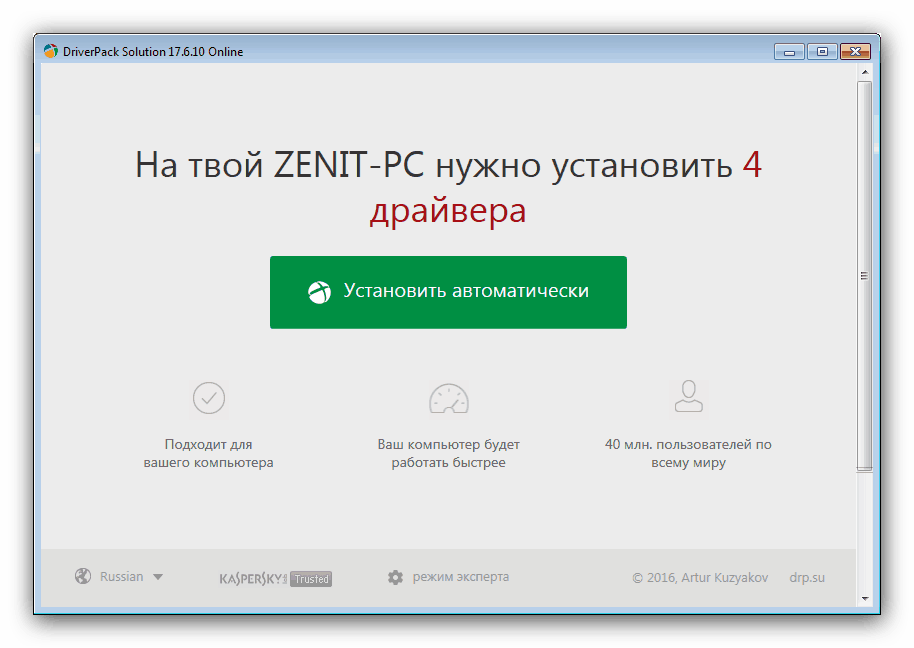
Урок: Як встановити драйвера за допомогою DriverPack Solution
Спосіб 3: Ідентифікатор МФУ
Пошук програмного забезпечення для розглянутого пристрою можливий також за допомогою його апаратного ідентифікатора: коду, завдяки якому ОС може коректно розпізнати підключений МФУ. Код Ксерокс 3210 виглядає наступним чином:
USB\VID_0924&PID_4293
LPTENUM\XEROXWORKCENTRE_3210C195
USBPRINT\XEROXWORKCENTRE_3210C195
Алгоритм подальшої роботи з ВД пристрою детально розписаний в окремому матеріалі, доступному за посиланням далі.

Урок: як знайти драйвера по ID обладнання
Спосіб 4: засіб операційної системи
Останній на сьогодні спосіб полягає у використанні системного засобу Віндовс. Відбувається це наступним чином:
Увага! Цим методом можна отримати драйвера тільки для принтерної частини МФУ!
- Викличте оснащення " пристрої та принтери»
за допомогою меню
" виконати»
: натисніть комбінацію
Win+R
, введіть у вікно Запит
control printersі натисніть «OK» . - У вікні оснащення клікніть " додавання принтера» .
- Якщо використовується Windows 7, клацніть по пункту " додавання локального принтера»
.
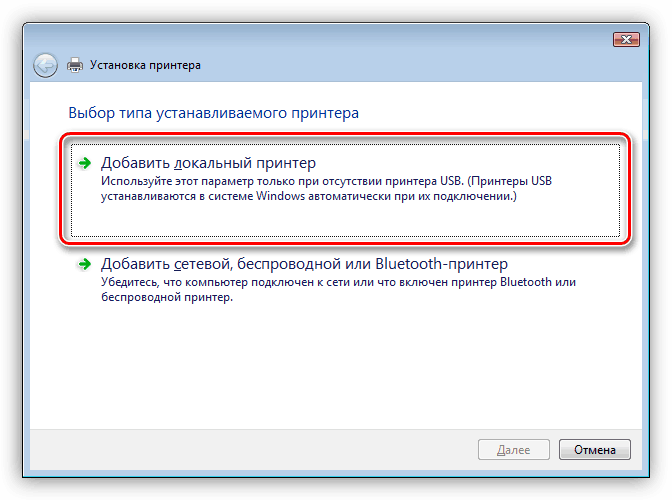
Для Windows 10 дії відрізняються-спершу знадобиться натиснути на посилання " необхідний принтер відсутній у списку» .
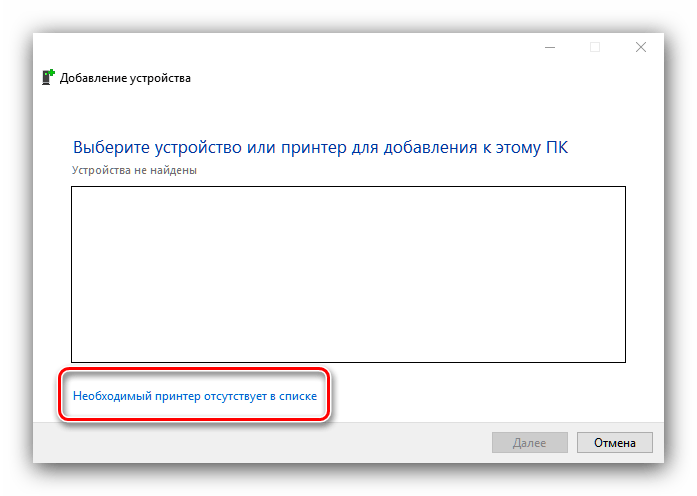
Далі позначте пункт " Додати локальний або мережевий принтер & 8230;» .
- Знадобиться вибрати роз'єм підключення МФУ. Зазвичай міняти його не потрібно.
- Далі з'явиться список виробників і пристроїв. Xerox WorkCentre 3210 відсутній у списку за замовчуванням, тому натисніть на кнопку " оновлення Windows»
для підвантаження повної бази даних.
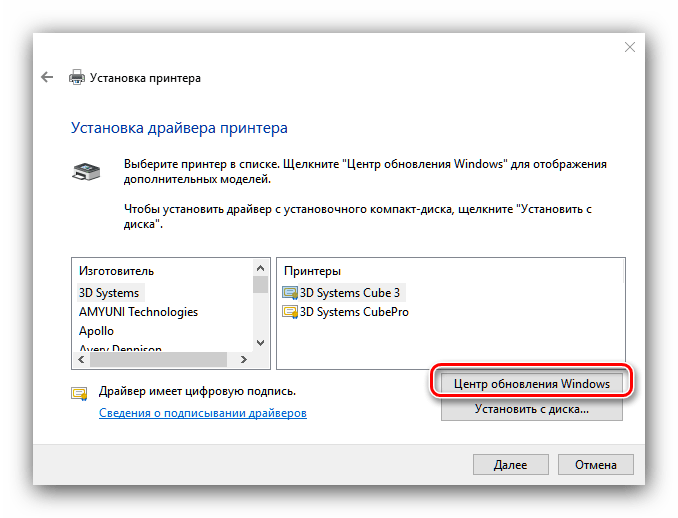
Після завантаження бази виберіть виробника «Xerox» , у списку »пристрій" - розглянуте МФУ, і натисніть »далі" для продовження.
- Надайте пристрою будь-яке відповідне ім'я або залиште наявне за замовчуванням.
- Також може знадобитися налаштувати доступ до принтера.
- На фінальному кроці можете спробувати надрукувати пробну сторінку, потім натискайте»Готово" для завершення.
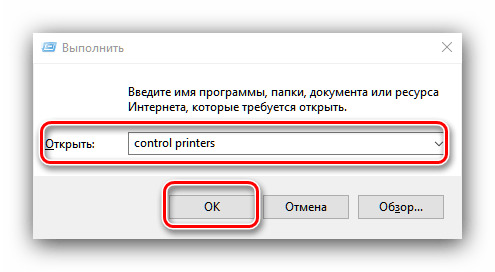
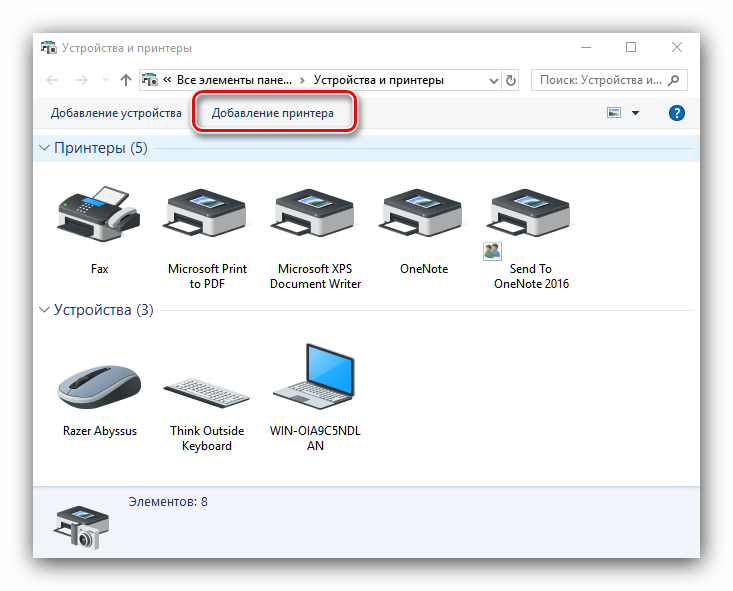
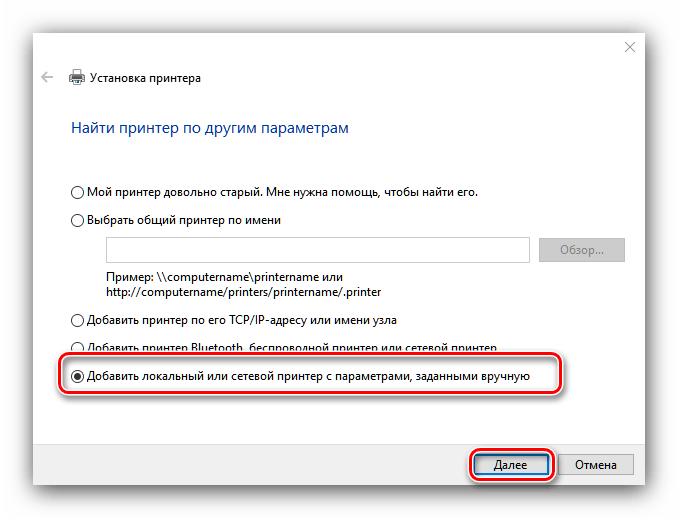
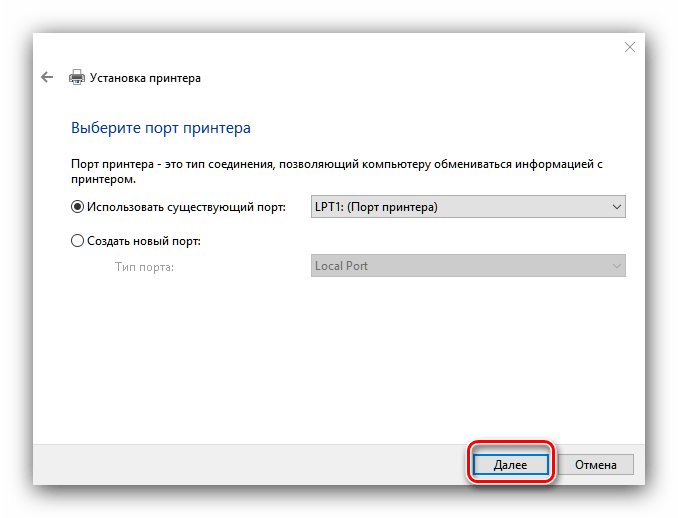
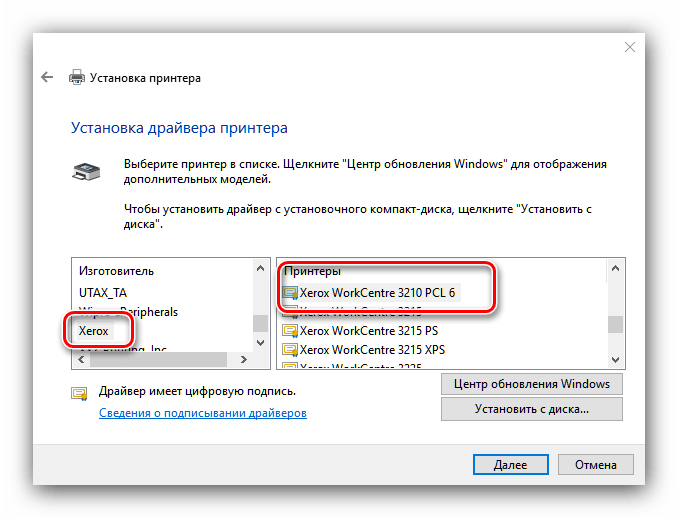
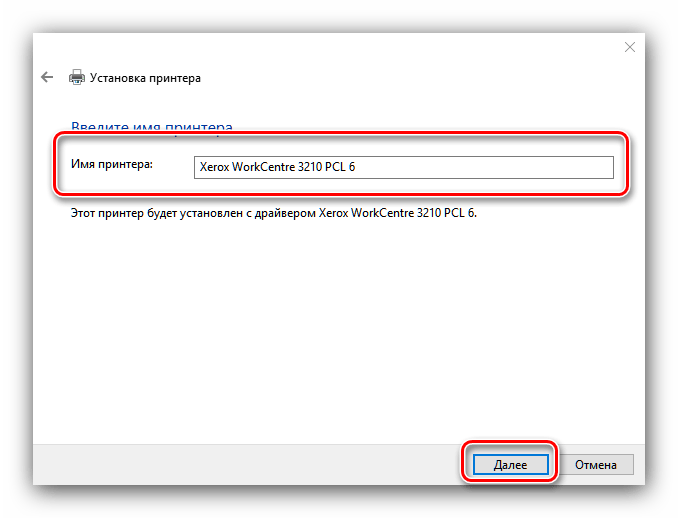
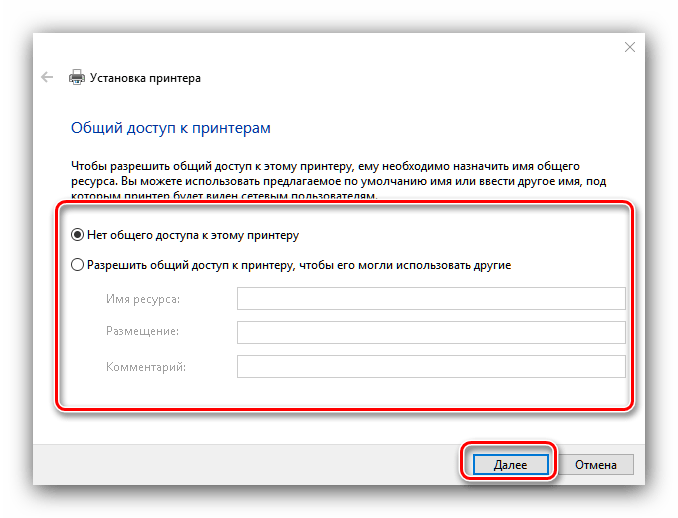
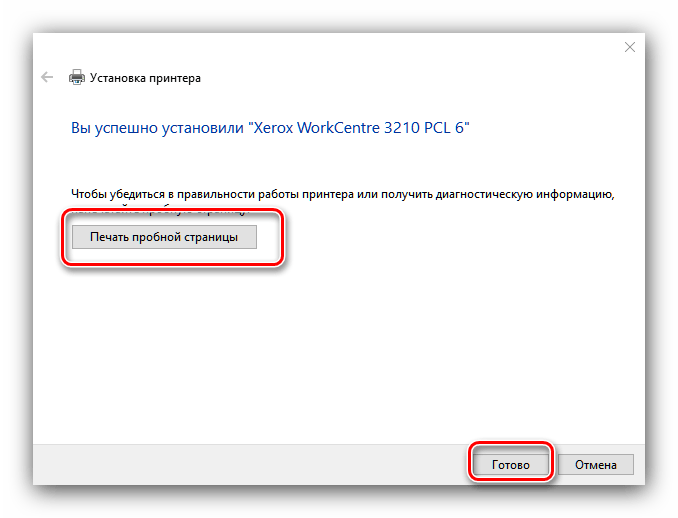
На цьому ми закінчуємо огляд способів отримання драйверів для Xerox WorkCentre 3210. Як бачимо, нічого складного в них немає-досить вибрати відповідний і слідувати інструкції.




